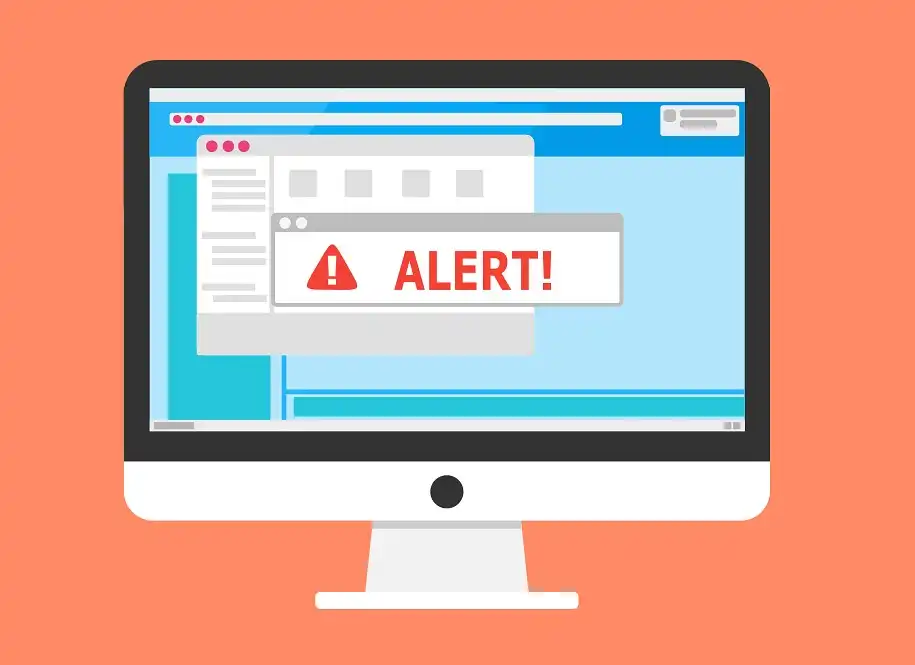
Virus merupakan ancaman nyata dari bagi pengguna PC atau laptop Windows. Setiap tahun, jutaan PC Windows telah terinfeksi. Virus biasanya dibuat untuk mengambil data-data pribadi atau membuat kerusakan pada file dan sistem Windows.
Windows memiliki software keamanan untuk melindungi komputer dari Virus, yang bernama Microsoft Defender. Software ini telah berkembang jauh dari versi awal, yang sebelumnya bernama Microsoft Security Essentials. Sekarang, kemampuan pendeteksian dan performa Defender mampu mengimbangi software-software antivirus gratis lainnya.
Jika pada masa Windows 7, Microsoft Security Essentials adalah “antivirus yang buruk ” yang tersedia dan banyak pakar yang tidak merekomendasikan penggunaannya. Kini situasi telah berubah dan antivirus bawaan Microsoft telah menjelma menjadi solusi efektif terhadap sebagian besar ancaman keamanan siber, virus, worm, trojan, dan semua jenis malware yang terus bermunculan varian barunya.
Singkatnya, Microsoft Defender sebenarnya sudah memiliki kemampuan dan fitur yang cukup untuk pengguna pada umumnya. Namun, hal tersebut tidak menutup kemungkinan PC atau laptopmu terinfeksi virus karena banyaknya varian virus baru yang terus muncul dan mungkin karena penggunaan software ilegal. Jika virus terlanjur berjalan, maka akan sulit untuk menghapus dan membersihkannya. Apalagi, jika kamu tidak menyadari bahwa virus sudah berjalan, maka virus di komputermu semakin tidak tersentuh dan mungkin ada lebih dari 1 jenis virus yang berjalan.
Pada artikel kali ini kami akan membahas mengenai bagaimana cara membersihkan virus yang membandel atau susah dihapus PC atau laptop Windows dengan antivirus. Tapi sebelumnya kita cari tahu dulu apa saja ciri laptop terkena virus.
Mengenal ciri PC/Laptop terkena virus
Terkadang, pengguna tidak menyadari bahwa laptop miliknya telah terkena virus. Cara virus menginfeksi sistem perangkat semakin halus. Dalam banyak kasus, sangat sulit bagi pengguna untuk mengetahui jika ada malware yang berjalan di dalam sistem. Bahkan ketika dilakukan pemindaian, virus yang berjalan mungkin bisa mengelabui antivirus agar tidak terdeteksi.
Agar kamu bisa mengetahui apakah laptop terinfeksi virus, kamu harus mengenali ciri-cirinya, berikut adalah ciri laptop terkena virus.
Browser memiliki halaman beranda atau mesin pencarian default baru
Baik Firefox maupun Chrome memiliki halaman beranda dan mesin pencarian default. Jika browser tersebut tiba-tiba memiliki halaman beranda dan mesin pencarian baru yang asing, mungkin saja komputermu terinfeksi malware. Untuk memastikannya, kamu bisa nonaktifkan atau menghapus semua ekstensi kemudian coba ganti halaman beranda dan mesin pencarian default. Restart browser, jika halaman beranda dan mesin pencarian tidak berubah, bisa dipastikan komputermu terinfeksi malware.
Muncul peringatan atau suara yang tidak biasa saat startup
Sebenarnya hal ini jarang terjadi untuk saat ini. Dulu, virus yang menampilkan peringatan atau suara aneh cukup banyak dialami pengguna. Jika komputermu terinfeksi virus jenis ini, kamu akan sangat mudah mengenalinya.
Membuat duplikasi aplikasi di lokasi baru
Virus membuat duplikasi aplikasi di lokasi baru dan membuat kamu tidak sadar bahwa kamu menjalankan aplikasi disisipkan kode-kode jahat. Efek paling ringan adalah aplikasi akan sering menampilkan iklan. Yang terburuk mungkin saja data-data pribadimu akan dicuri.
Membuat salinan virus di perangkat USB
Salah satu teknik menyebarkan virus dengan cepat adalah dengan menyebarkan virus ke flashdisk atau hdd eksternal. File-file yang asli akan di sembunyikan dan digantikan dengan file virus. Ketika flashdisk ditancapkan ke komputer lain dengan antivirus yang tidak diperbarui, maka virus akan berjalan ketika pengguna membuka file tersebut.
Tipe file tidak sesuai dengan ikon file di File Explorer
Jika kamu menjumpai banyak file dengan ikon file film, musik, atau word di penyimpanan internal, namun tipe file adalah Application, kemungkinan besar komputermu telah terinfeksi virus.
Aplikasi tidak bisa dibuka
Virus melakukan beberapa perubahan di sistem, hingga membuat aplikasi tidak bisa dibuka. Biasanya, jika komputermu terserang virus ini, kamu tetap tidak bisa membuka file aplikasi meski virus telah berhasil dihapus. Kamu harus melakukan beberapa perubahan value di Registry editor.
Ukuran file yang berubah sama besarnya
Jika kamu menyimpan file film, mp3, atau dokumen di suatu folder di penyimpanan internal, kemudian tiba-tiba semua file-file tersebut memiliki ukuran yang sama, kemungkinan PC atau laptopmu telah terinfeksi virus.
Ada file/folder yang tidak kamu kenali di daftar exclusion antivirus
Daftar exclusion adalah daftar file atau folder yang diabaikan oleh antivirus untuk pemindaian. Tujuan dari hal ini adalah virus induk lolos dari pemeriksaan antivirus. Ditambah, pengguna awam jarang memeriksa daftar exclusion. Ketika dilakukan pemindaian dan tidak ditemukan adanya virus, mereka mengira komputer baik-baik saja.
Konfigurasi Options dari File Explorer berubah
Kamu bisa menampilkan ekstensi dan menampilkan file tersembunyi di File explorer dengan mengubah konfigurasi default pada Folder Options. Jika ekstensi atau file tersembunyi tiba-tiba tidak terlihat lagi dan tidak bisa ditampilkan kembali, bisa jadi PC atau laptopmu terinfeksi virus.
Ada proses yang tidak biasa di Task Manager
Butuh pengalaman dan pengetahuan lebih untuk mengetahui nama-nama proses yang tidak biasa ada di Task Manager. Namun, jika kamu mengetahuinya, ini bisa menjadi petunjuk untuk mengetahui lokasi file virus induk.
Peningkatan penggunaan sumber daya
Jika komputermu terinfeksi virus mungkin akan meningkatkan penggunaan sumber daya, seperti CPU, RAM, Disk, GPU, dan internet. Namun, sekali lagi ini hanya kemungkinan. Peningkatkan penggunaan sumber daya justru lebih sering disebabkan sistem Windows yang sedang bermasalah.
Cara menghapus virus yang tidak bisa dihapus dengan Microsoft Defender
Jika virus sudah berjalan di sistem, kamu mungkin tidak akan bisa menghapusnya tanpa melakukan trik khusus. Setiap kali file virus dihapus, file virus baru dibuat. Jadi, untuk menghapus virus yang susah dihapus, lakukan langkah-langkah berikut.
1. Buka Windows Security, cara klik ikon Start, ketik Windows Security, kemudian klik aplikasi Windows Security.
2. Klik pada Virus & threat protection.

3. Klik Scan options, di bawah tombol Quick scan.

4. Pilih opsi Microsoft Defender Antivirus (Offline scan). Klik tombol Scan now. Jika muncul konfirmasi, pilih Scan.
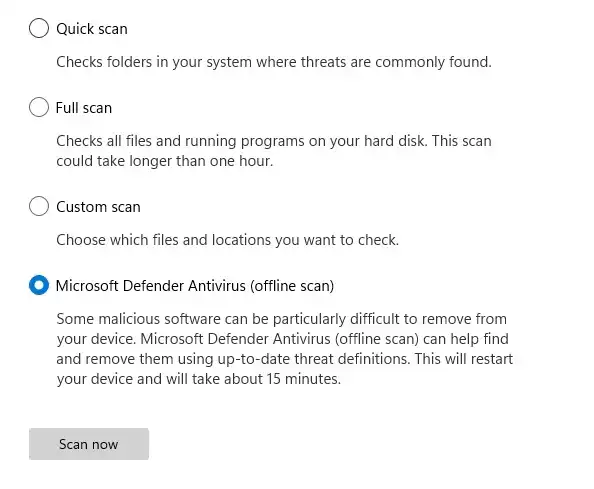
5. Sistem akan reboot dan otomatis akan melakukan pemindaian tanpa masuk ke sistem operasi. Jika proses pemindaian selesai, sistem akan otomatis melakukan reboot.
Bagaimana jika Windows Security tidak bisa dibuka?
Jika kamu tidak bisa membuka Windows Security, tentu kamu tidak bisa menjalankan offline scan melalui antarmuka Windows Security. Sebagai solusi kamu bisa masukkan perintah untuk menjalankan offline scan melalui powershell, caranya sebagai berikut.
1. Buka Powershell sebagai administrator, caranya klik kanan ikon start Windows, pilih Terminal (Admin).
2. Ketik perintah berikut, tekan Enter :
Start-MpWDOScan
3. Sistem akan segera reboot dan melakukan pemindaian.
Sebagai, alternatif kamu juga bisa melakukan pemindaian offline melalui flashdisk yang diinstal antivirus bootable. Mengenai langkah-langkahnya, kami akan bagikan tutorial menghapus virus dengan antivirus bootable di lain waktu.
Bagaimana mencegah komputer terinfeksi virus
Kamu tidak perlu khawatir PC atau laptopmu terkena virus jika kamu mengikuti tips berikut:
- Biarkan antivirus dan keamanan sistem selalu diperbarui
- Jangan menonaktifkan fitur proteksi antivirus
- Selalu gunakan software legal
- Unduh aplikasi dari sumber terpercaya
- Lebih disarankan gunakan antivirus berbayar
Di atas, kami telah menjelaskan bagaimana cara menghapus virus yang bandel dan susah dihapus. Jika ada pertanyaan mengenai artikel kami, silahkan tinggalkan di kolom komentar.






